Sprva se bo morda zdel srčkan, a vam bo Namizna gos čez nekaj časa res spravila živce. Sledi odtisom stopal po vašem zaslonu, zatrpa vaše namizje z neumnimi GIF-ji in pobegne z vašim kazalcem, ko je razburjen.
Natančna metoda za prenehanje ali odstranitev gosi se je nekajkrat spremenila. Če pa ste siti te grožnje, lahko spodaj ugotovite, kako zapreti ali odstraniti Desktop Goose iz svojega Maca.
Vsebina
- Povezano:
-
Kaj je Desktop Goose?
- Je Desktop Goose računalniški virus?
-
Kako zapreti Desktop Goose na vašem Macu
- 1. Drugič odprite aplikacijo Desktop Goose
- 2. Uporabite terminalski ukaz
- 3. Odprite datoteko za izhod v mapi za prenos
- Kako odstraniti Desktop Goose na vašem Macu
-
Naučite se odstraniti katero koli aplikacijo iz vašega Maca
- Povezane objave:
Povezano:
- Nasveti za varnost Mac in izogibanje virusom
- Kako odstraniti aplikacije, ki niso več združljive z vašim Mac
- Zakaj macOS Catalina preverja aplikacije, preden jih lahko odprem?
Kaj je Desktop Goose?
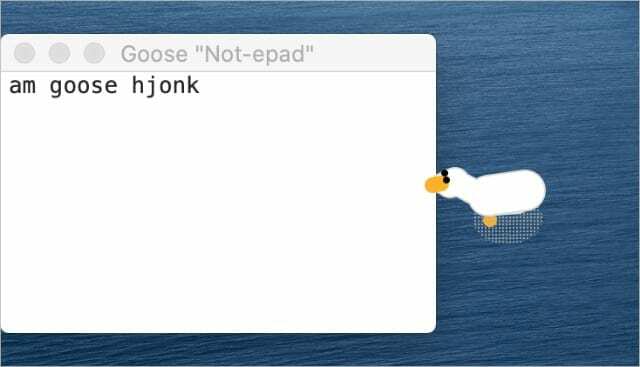
Če ne veste, od kod prihaja,
Namizna gos je neumna majhna aplikacija, ki jo je izdelal neodvisni razvijalec, imenovan Samperson. Celotna aplikacija je sestavljena iz gosi iz risanke, ki se preganja po zaslonu vašega Maca in se znajde v težavah.Vsi vemo, da so gosi bolečina in namizna gos ni izjema. Sledi umazaniji po vašem zaslonu in vleče meme na namizje. Ko zaprete meme, gos zgrabi vaš kazalec in se z njim odmika.
Če ga pustimo delovati, je znano, da Desktop Goose odpre dovolj memov, da se zruši tudi najmočnejši MacBook Pro. Medtem ko je sprva ljubka, gos hitro postane nadloga.
Je Desktop Goose računalniški virus?
Ne glede na to, da je gos grozna, ni računalniški virus. Desktop Goose lahko dobite na vašem Macu samo, če ste ga vi ali kdo drug namestili. In ko veste, kako to storiti, je enostavno zapreti ali odstraniti Desktop Goose iz svojega Maca.
Ni razloga, da bi verjeli, da gos zbira podatke ali namešča zlonamerno programsko opremo na vaš Mac. Zdi se popolnoma varno, ne glede na to, kako frustrirajoče je lahko.
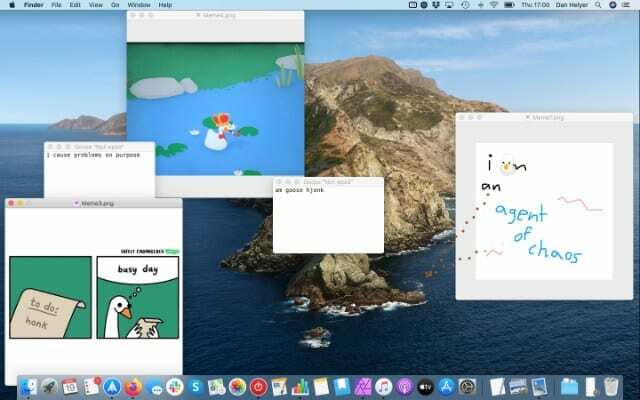
Kako zapreti Desktop Goose na vašem Macu
Ko ste se nekaj časa igrali z Desktop Goose, boste morda zaskrbljeni, ko ugotovite, da ga ne morete zapreti kot druge aplikacije. To je zato, ker Desktop Goose ne živi v oknu, ki ga lahko zaprete, kot druge aplikacije. Prav tako se ne prikaže na priklopni postaji, v menijski vrstici ali v upravitelju opravil.
Brez strahu, še vedno obstaja več načinov, kako zapreti Desktop Goose na vašem Macu.
1. Drugič odprite aplikacijo Desktop Goose
Najpreprostejši način, da zaprete Desktop Goose na vašem Macu, je, da aplikacijo odprete drugič. Pri starejših različicah Desktop Goose je to odprlo več gosi na namizju, zdaj pa namesto tega odpre okno z nastavitvami za aplikacijo.
Če je ne najdete, poiščite aplikacijo Desktop Goose v mapah Aplikacije ali Prenosi. Če to ne uspe, ga poiščite s Spotlight (Cmd + preslednica).
V teh nastavitvah kliknite gumb za Zapri Desktop Goose.
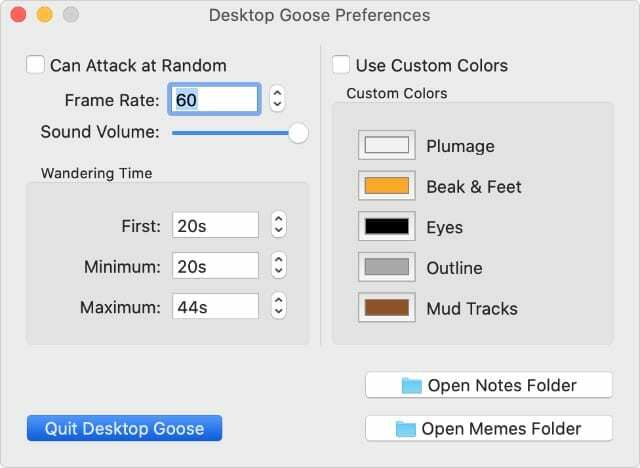
2. Uporabite terminalski ukaz
Ko ne najdete aplikacije Desktop Goose, ki bi se znova odprla, lahko še vedno ubijete gos s terminalom. Prepričajte se, da ste vnesli ukaz točno tako, kot smo ga zapisali spodaj.
Odprto terminal iz mape Utilities v vaših aplikacijah. Nato vnesite naslednji ukaz in pritisnite Vnesite da zaprete Desktop Goose na vašem Macu: killall "Desktop Goose"
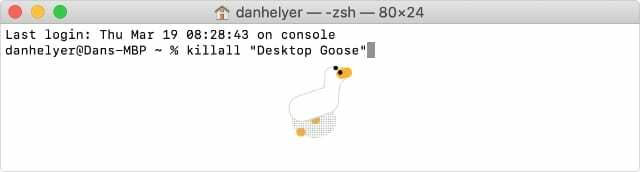
3. Odprite datoteko za izhod v mapi za prenos
Če ste na svoj Mac namestili starejšo različico Desktop Goose, morate najti datoteko z imenom Odpri me, da Quit Desktop Goose znotraj mape za prenos, iz katere ste dobili Desktop Goose.
Če ne najdete izvirne mape, poiščite Desktop Goose s pomočjo Spotlight (Cmd + preslednica) ali ga znova prenesite s spletnega mesta Samperson. Ni vam treba znova plačati.
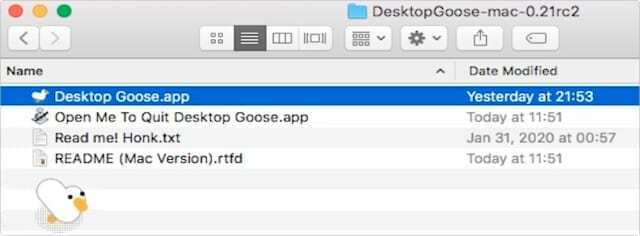
Obstaja možnost, da vam Mac ne bo dovolil odpreti te datoteke, tudi če jo najdete. Če bi bilo tako, Control-klik in izberite Odprto iz pojavnega menija, da zaobidete varnost vašega Maca. V nasprotnem primeru pojdite na Sistemske nastavitve > Varnost in zasebnost in se odločite Vseeno odpri.
Kako odstraniti Desktop Goose na vašem Macu
Če zaprete Desktop Goose, ni dovolj, da bi se počutili udobno, lahko ga tudi odstranite. Ko to storite, trajno odstrani Desktop Goose iz vašega Maca, tako da vam nikoli več ne bo treba skrbeti za to.
Če želite odstraniti katero koli aplikacijo na vašem Mac računalniku – priloženo je tudi Desktop Goose – vse, kar morate storiti, je, da aplikacijo povlečete v koš. Poiščite aplikacijo Desktop Goose v mapi Prenosi ali Aplikacije in jo povlecite v smetnjak, da jo odstranite.
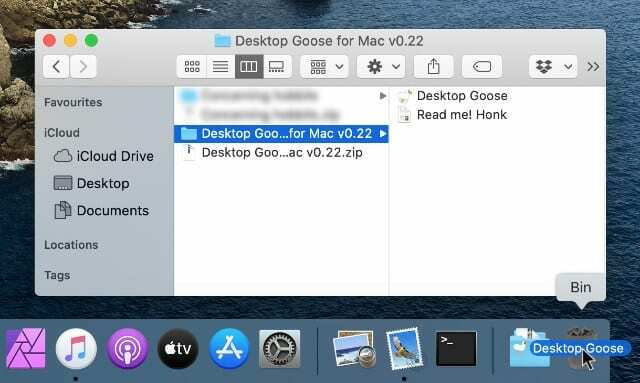
Morda boste želeli izprazniti koš, ko ga izbrišete, da se prepričate, da je Desktop Goose za vedno odšel. Control-klik in izberite Izprazni koš narediti tako.
Naučite se odstraniti katero koli aplikacijo iz vašega Maca
Desktop Goose je še posebej težavna aplikacija za zapiranje. Toda odstranjevanje Desktop Goose iz vašega Maca je tako preprosto kot odstranitev katere koli druge aplikacije.
Če želite izvedeti več o tem, kako to storiti, si oglejte naš izčrpen vodnik o kako namestiti, posodobiti ali odstraniti aplikacije za Mac.

Dan piše vadnice in vodnike za odpravljanje težav, da bi ljudem pomagal kar najbolje izkoristiti njihovo tehnologijo. Preden je postal pisatelj, je pridobil diplomo iz zvočne tehnologije, nadzoroval popravila v trgovini Apple Store in celo poučeval angleščino na Kitajskem.